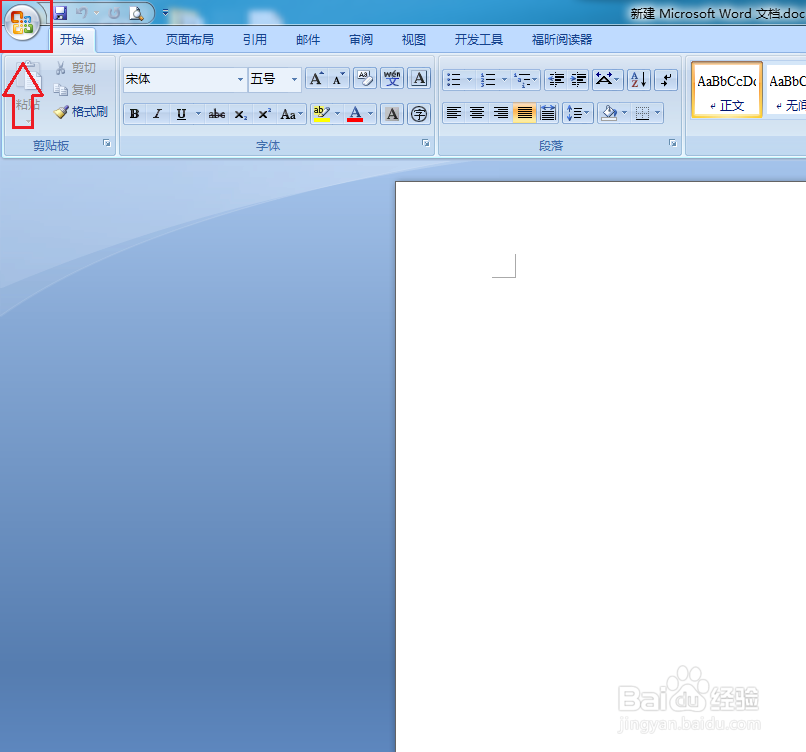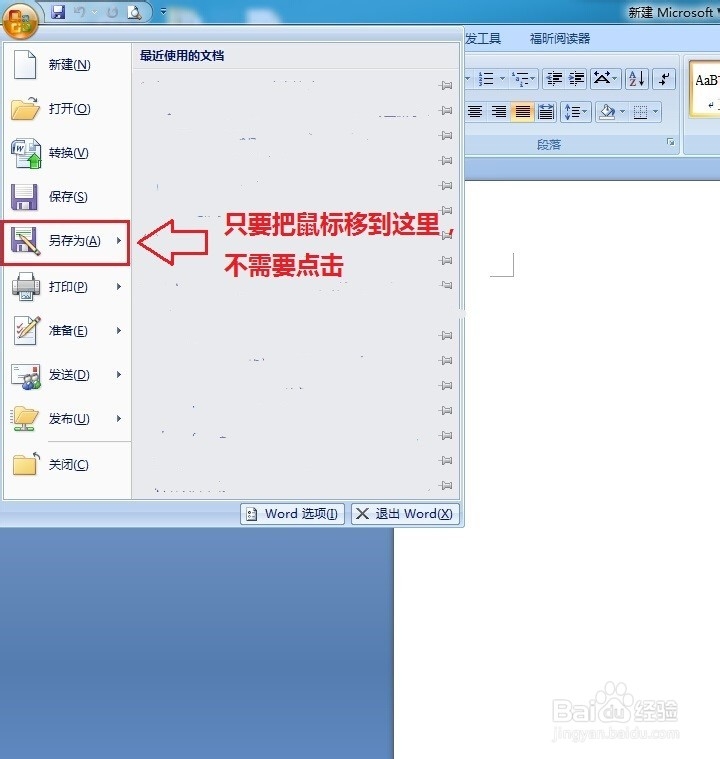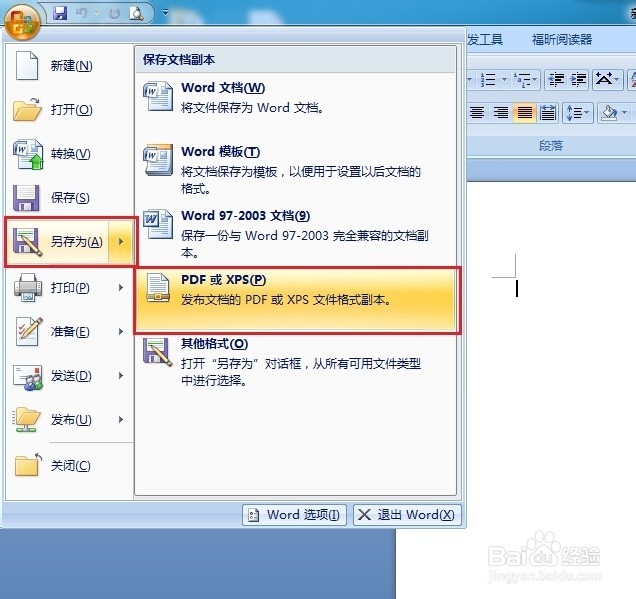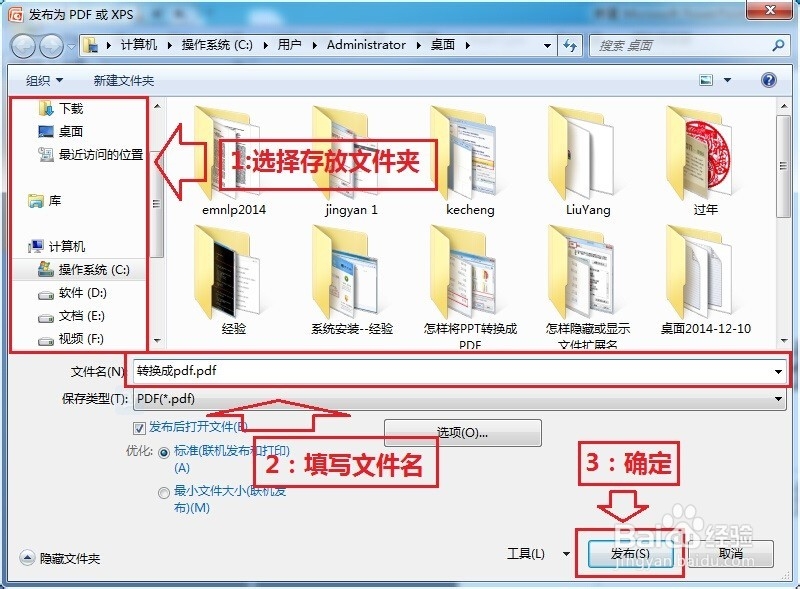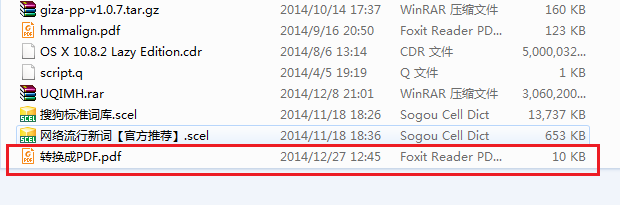怎样将Word转换成PDF
1、首先我们先打开所要转换的word文档,打开之后可以看到界面最左边有个图标,如图中红色框框标注的那样。我们点击这个图标。
2、点击图标之后出现一个下拉菜单,我们将鼠标移至另存为(注意不要点击,点击就意味着将这个word文档存放在另一个地方)
3、鼠标移动到“另存为”之后,就会出现另外一个菜单,如图所示。这是我们选择“PDF或XPS(P)”选项并点击进入。
4、点击之后,会弹出一个对话框,要求我们选择保存文件的路径。我们主要有以下3部操作:1、选择存放文件夹;2、填写文件名;3:发布
5、操作完成上面的步骤后,我们可以到相应的目录下去查找是否成功将word转换成pdf。这里我们可以看到我们的确已经转换成功了。
6、接下来看看文件是否可以打开,双击文件之后发现文件是有效的。到此我们转换工作已经完成了,希望对你有帮助。
声明:本网站引用、摘录或转载内容仅供网站访问者交流或参考,不代表本站立场,如存在版权或非法内容,请联系站长删除,联系邮箱:site.kefu@qq.com。
阅读量:86
阅读量:38
阅读量:91
阅读量:82
阅读量:79